Asus k551ln: Глава 5: Модернизация ноутбука
Глава 5: Модернизация ноутбука: Asus k551ln
Глава 5: Модернизация
ноутбука
Руководство пользователя ноутбука
89
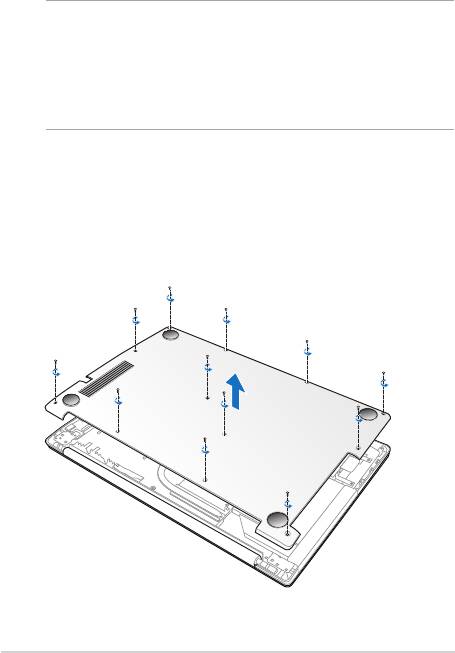
Модернизация памяти
ВАЖНО!
• Модернизация памяти возможна только для некоторых
моделей.
• Перед модернизацией памяти, пожалуйста, обратитесь к
продавцу или в ближайший сервисный центр ASUS.
1. Выключите ноутбук и отсоедините все кабели и другие
периферийные устройства.
2. Поместите ноутбук на ровную устойчивую поверхность.
3. Отвинтите и снимите заднюю крышку.
4. Прикоснитесь к любой металлической части ноутбука для
нейтрализации заряда статического электричества.
90
Руководство пользователя ноутбука
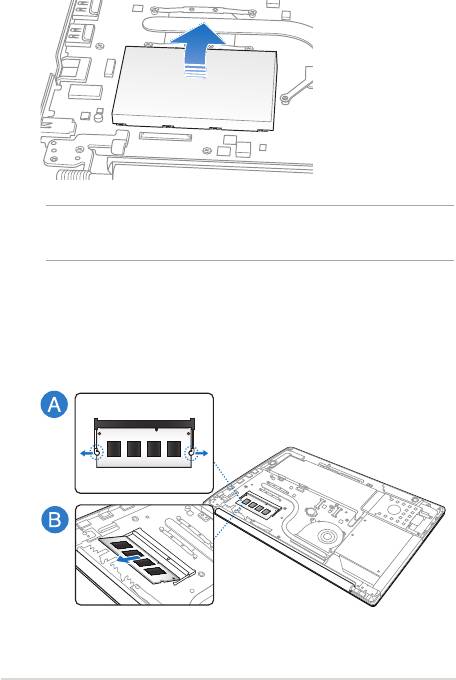
5. Снимите металлический экран.
ВАЖНО! Если ноутбук поставляется с установленным модулем
DIMM, перейдите к шагу 6. В противном случае, перейдите к шагу 7.
6. Осторожно разведите защелки в стороны (A), затем извлеките
модуль памяти из слота (B).
Руководство пользователя ноутбука
91
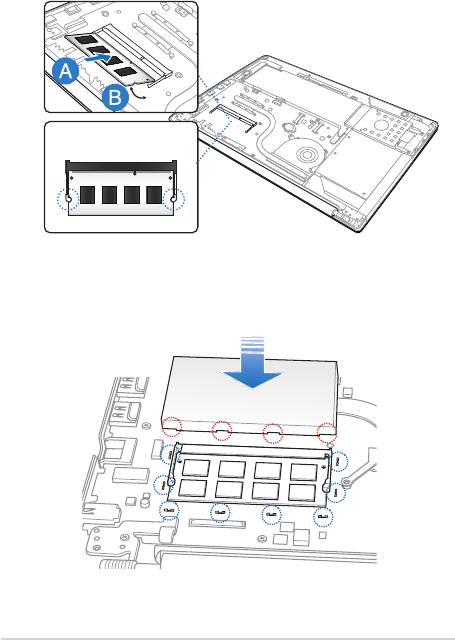
7. Вставьте новый модуль DIMM в слот (А) и надавите (B), пока он
не встанет на место.
8. Совместите пазы экрана с выступами вокруг слота DIMM и
установите экран на место.
92
Руководство пользователя ноутбука
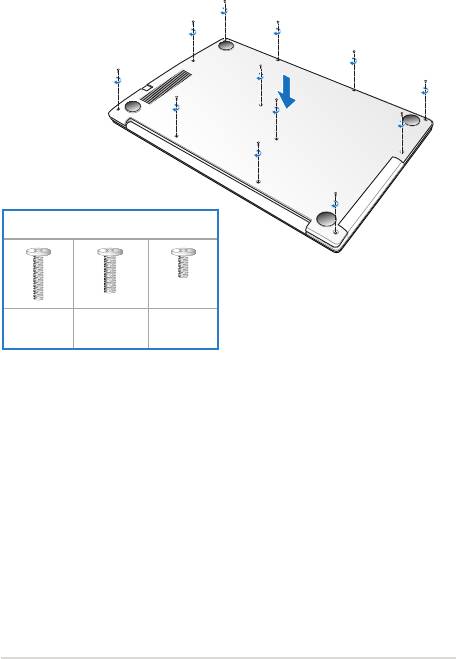
9. Установите заднюю крышку на место и закрепите ее винтами,
снятыми ранее. Правильное расположение винтов смотрите ниже.
S
L
S
S
L
M
S
L
LM
L
L
Набор винтов
Длинный
Средний
Короткий
(L)
(M)
(S)
Руководство пользователя ноутбука
93
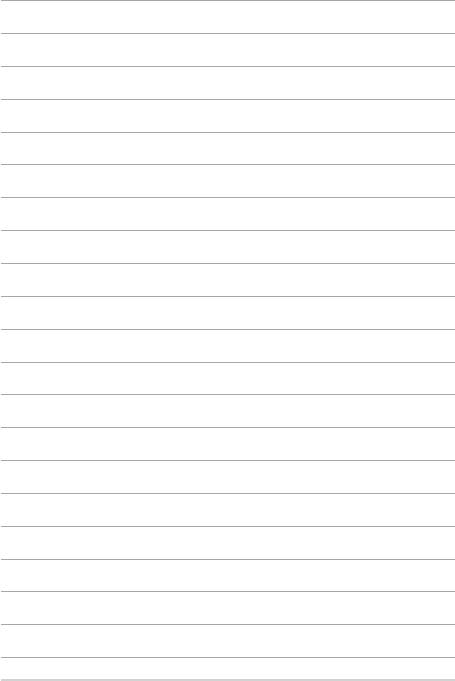
94
Руководство пользователя ноутбука






